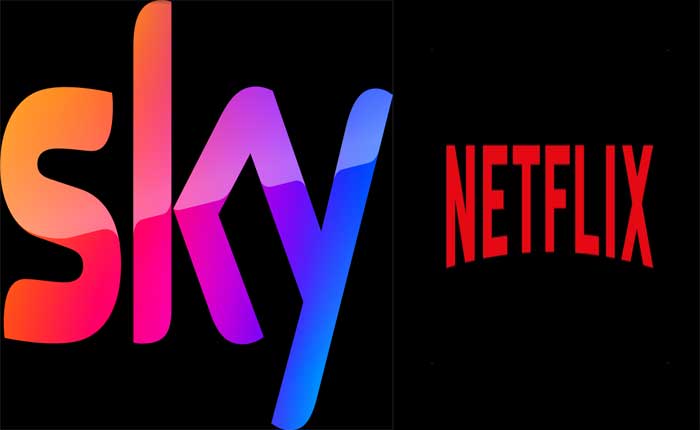
Stai affrontando il problema di Netflix che non si carica su Sky TV? Se sì, non preoccuparti, sei nel posto giusto.
Netflix è un popolare servizio di streaming che ti consente di guardare una varietà di film, programmi TV, documentari e altro sui tuoi dispositivi connessi a Internet.
Netflix è un servizio di streaming importante e ampiamente utilizzato che offre una vasta raccolta di film, programmi TV, documentari e contenuti originali.
Sky TV è un servizio televisivo satellitare che offre più di 300 canali, supporta una qualità delle immagini fino a 4K HDR e ti consente di registrare e trasmettere programmi in streaming sui tuoi dispositivi.
Sky TV include anche Netflix e altre app di intrattenimento in un unico semplice abbonamento.
Tuttavia, molti utenti si trovano ad affrontare il problema di Netflix che non si carica o non funziona su Sky TV.
Sei qui per lo stesso motivo? Se allora non ti preoccupare ci pensiamo noi, in questa guida ti forniremo alcune soluzioni efficaci per risolvere il problema.
Come risolvere il problema con il mancato caricamento di Netflix su Sky TV
Ecco alcuni passaggi che puoi provare a risolvere il problema:
Controlla la tua connessione Internet:
Assicurati che il tuo Sky TV box sia connesso a Internet e che la connessione sia stabile.
Se utilizzi il Wi-Fi, assicurati che il tuo Sky TV box sia nel raggio di portata del tuo router Wi-Fi e che non ci siano ostacoli che ostacolino il segnale.
Puoi testare la velocità della tua connessione andando su Impostazioni > Stato > Controllo della connessione di rete sul tuo box Sky Q,
Se il segnale Wi-Fi è debole, valuta la possibilità di spostare il router più vicino al tuo box Sky TV o di utilizzare un extender Wi-Fi.
Se il tuo box Sky TV è collegato tramite cavo Ethernet, controlla che il cavo non sia danneggiato e che entrambe le estremità siano collegate saldamente, un’estremità al box Sky TV e l’altra al router o al modem.
Spegni e riaccendi il router Internet o il modem scollegandolo dalla fonte di alimentazione, aspettando circa 30 secondi, quindi ricollegandolo.
Consenti il riavvio completo, quindi controlla se il problema con Netflix persiste.
Riavvia il tuo dispositivo Sky TV:
A volte, un semplice riavvio può risolvere molti problemi.
Il riavvio del box Sky TV cancella essenzialmente i dati temporanei, ripristina le connessioni e può risolvere anomalie o problemi software minori che potrebbero impedire il corretto caricamento di Netflix.
Ecco come farlo:
- Per riavviare il tuo Sky Q box, tieni premuto il pulsante Standby sul telecomando per cinque secondi, quindi spegnilo e accendilo dalla rete elettrica.
- Una volta spenta la scatola, scollegarla dalla presa elettrica.
- Questo passaggio è fondamentale per garantire un ciclo di alimentazione completo.
- Ricollega il box Sky TV alla presa elettrica.
- Riaccendi la scatola utilizzando il telecomando o il pulsante di accensione sul dispositivo. Attendi che la scatola si accenda completamente.
- Una volta riavviato il box Sky TV, vai all’app Netflix e controlla se il problema persiste.
Prova ad avviare Netflix e verifica se si carica senza problemi.
Ripristina il dispositivo Netflix e Sky TV:
Se il riavvio non funziona, puoi provare a ripristinare l’app Netflix e il tuo dispositivo Sky TV.
Ecco come farlo:
- Per fare questo, vai a “Impostazioni”.
- Allora vai a “App”.
- Selezionare “Netflix” poi “Ripristina Netflix”.
In questo modo uscirai da Netflix e cancellerai tutti i dati memorizzati nella cache.
Dopo il ripristino, accedi nuovamente a Netflix e verifica se funziona.
Aggiorna l’app Netflix:
Puoi provare ad aggiornare l’app Netflix chiudendola e riaprendola forzatamente.
Per fare ciò, tieni premuto il tasto “Casa” sul telecomando per cinque secondi, quindi selezionare “Chiudi Netflix”.
Quindi, premere il “Casa” nuovamente il pulsante e selezionare “Netflix” dal menu delle app.
Ciò avvierà nuovamente l’app e, si spera, risolverà il problema.
Verifica lo stato dell’account Netflix e del server:
Assicurati che il tuo account Netflix sia attivo e in regola.
Puoi verificarlo accedendo al tuo account Netflix su un computer o dispositivo mobile.
Controlla anche lo stato del server Netflix per eventuali problemi di manutenzione e servizio in corso.
Aggiorna il software e l’app Netflix:
Assicurati che il tuo dispositivo Sky TV e l’app Netflix eseguano la versione software più recente.
Per verificare la presenza di aggiornamenti, vai a Impostazioni Poi “Informazioni di sistema” e seleziona “Versione software”e seguire le istruzioni visualizzate per scaricare e installare eventuali aggiornamenti disponibili.
Per aggiornare l’app Netflix, vai a Impostazioni > App > Netflix > Aggiornamento sul tuo dispositivo Sky TV e attendi l’aggiornamento dell’app
Contatta il supporto Sky TV o Netflix:
Se il problema persiste è consigliabile contattare il supporto clienti sia di Sky TV che di Netflix.
Potrebbero essere in grado di fornire assistenza specifica o risolvere ulteriormente il problema.